前提条件
私有网络(Virtual Private Cloud,VPC)
已开通私有网络服务。
创建私有网络 VPC,请参考 快速搭建 IPv4 私有网络 完成 VPC 创建。
CFS Turbo 文件系统
已开通文件系统服务。
在函数同地域下,选择使用上一步所创建的 VPC,创建 CFS Turbo 文件系统。
注意:
目前云函数仅支持添加网络类型为 VPC 的 CFS Turbo 文件系统作为挂载点。请在创建 CFS Turbo 文件系统时,选择与函数所在相同的 VPC,以确保网络能够互通。
云函数
完成 SCF_QcsRole 服务角色授权。
关联授权策略
注意:
如需使用 CFS 功能,云函数需要能够操作您 CFS 资源的权限。
同时,函数绑定CFS Turbo时,拉取文件系统列表涉及到云联网产品的接口调用,也需要授予云联网接口的操作权限。
请参考以下步骤为账号进行授权操作:
1. 请参考 修改角色,为
SCF_QcsRole 角色关联 QcloudCFSReadOnlyAccess 、QcloudAccessForSCFRoleInCCN策略。关联成功后,可在服务角色的权限策略列表中搜索到对应的策略,如下图所示:如您使用的账号未进行该操作,则可能出现函数无法保存,CFS 相关功能无法使用等问题。
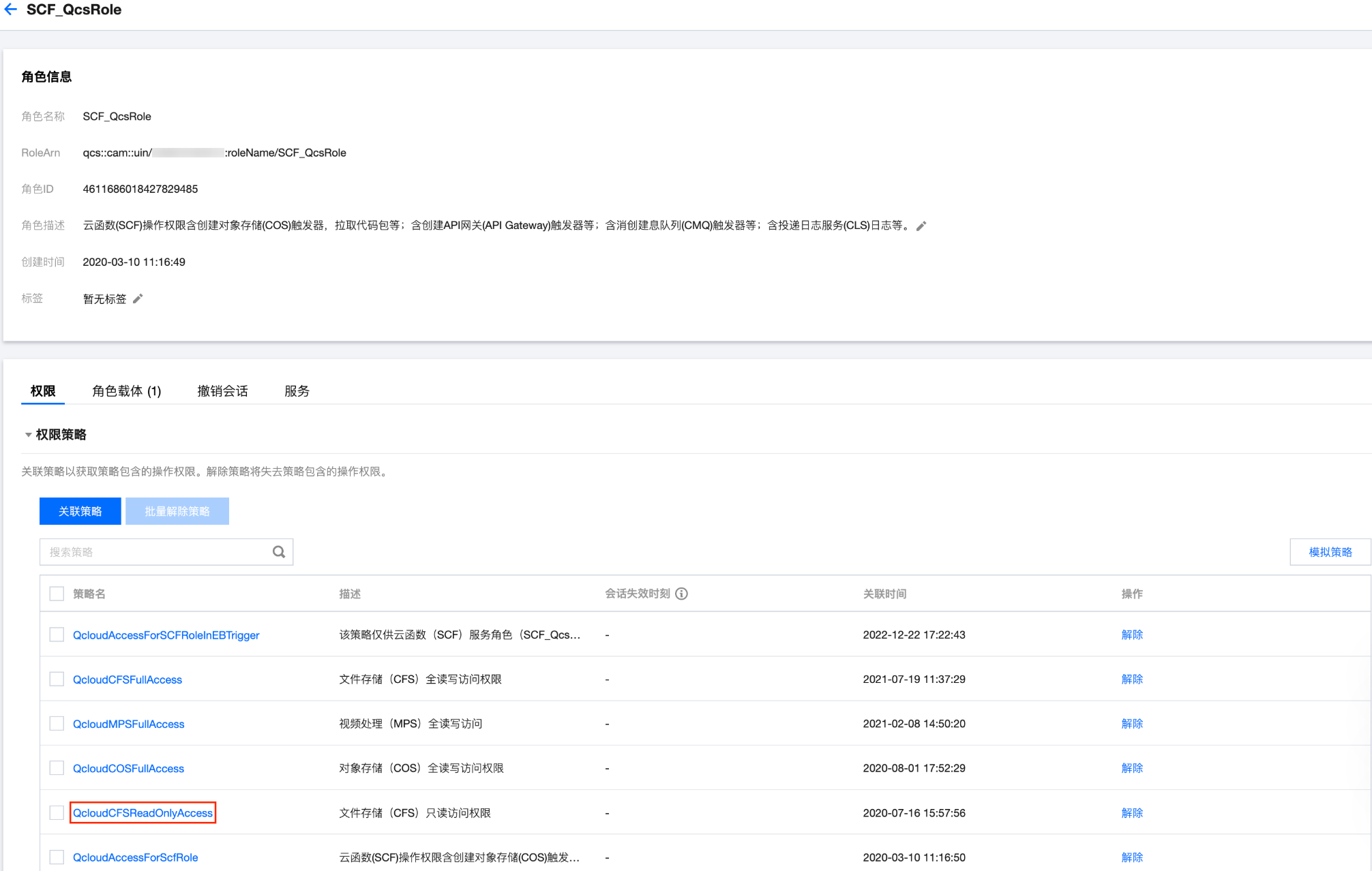
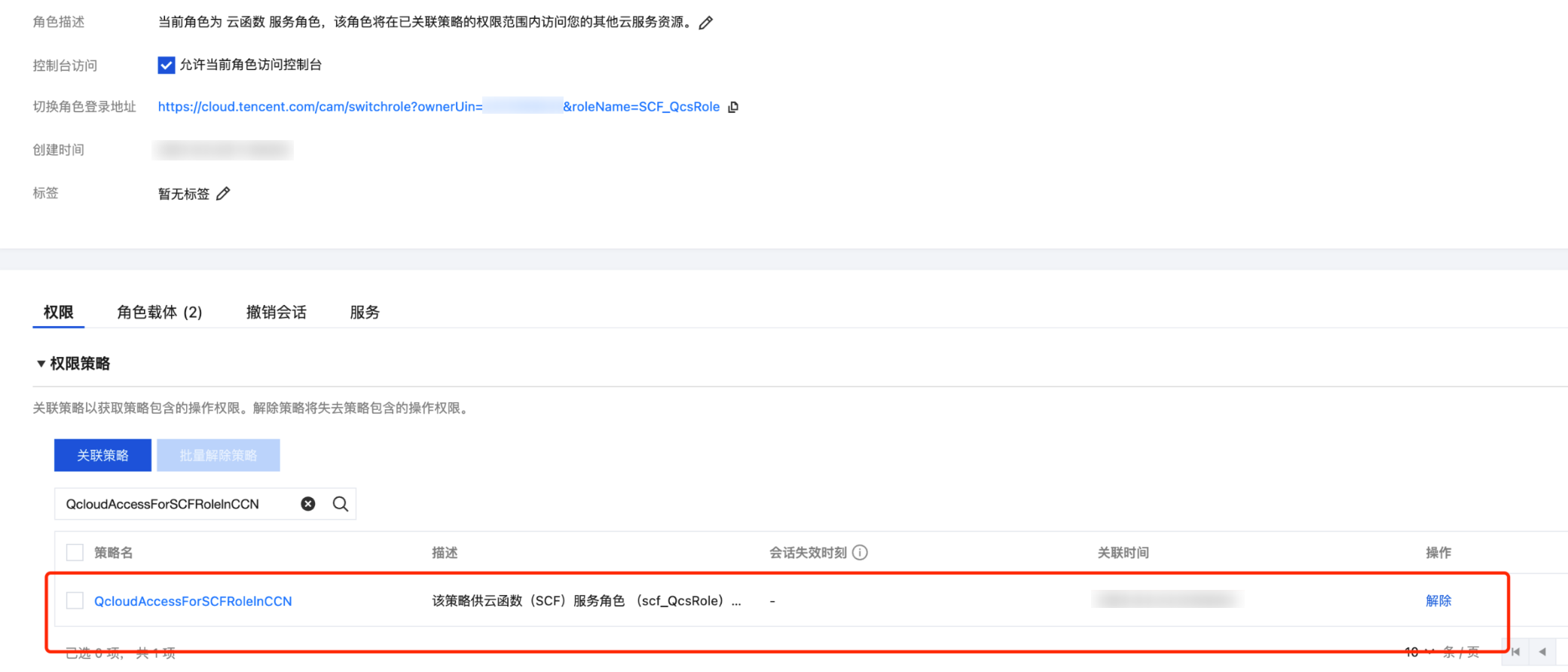
2. 如您使用账号为子账号,则请联系主账号并参考 子用户权限设置 为您的子账号关联
QcloudCFSReadOnlyAccess 、QcloudAccessForSCFRoleInCCN策略。如您使用的子账号未进行该操作,则可能出现无法使用 CFS 相关功能的问题。
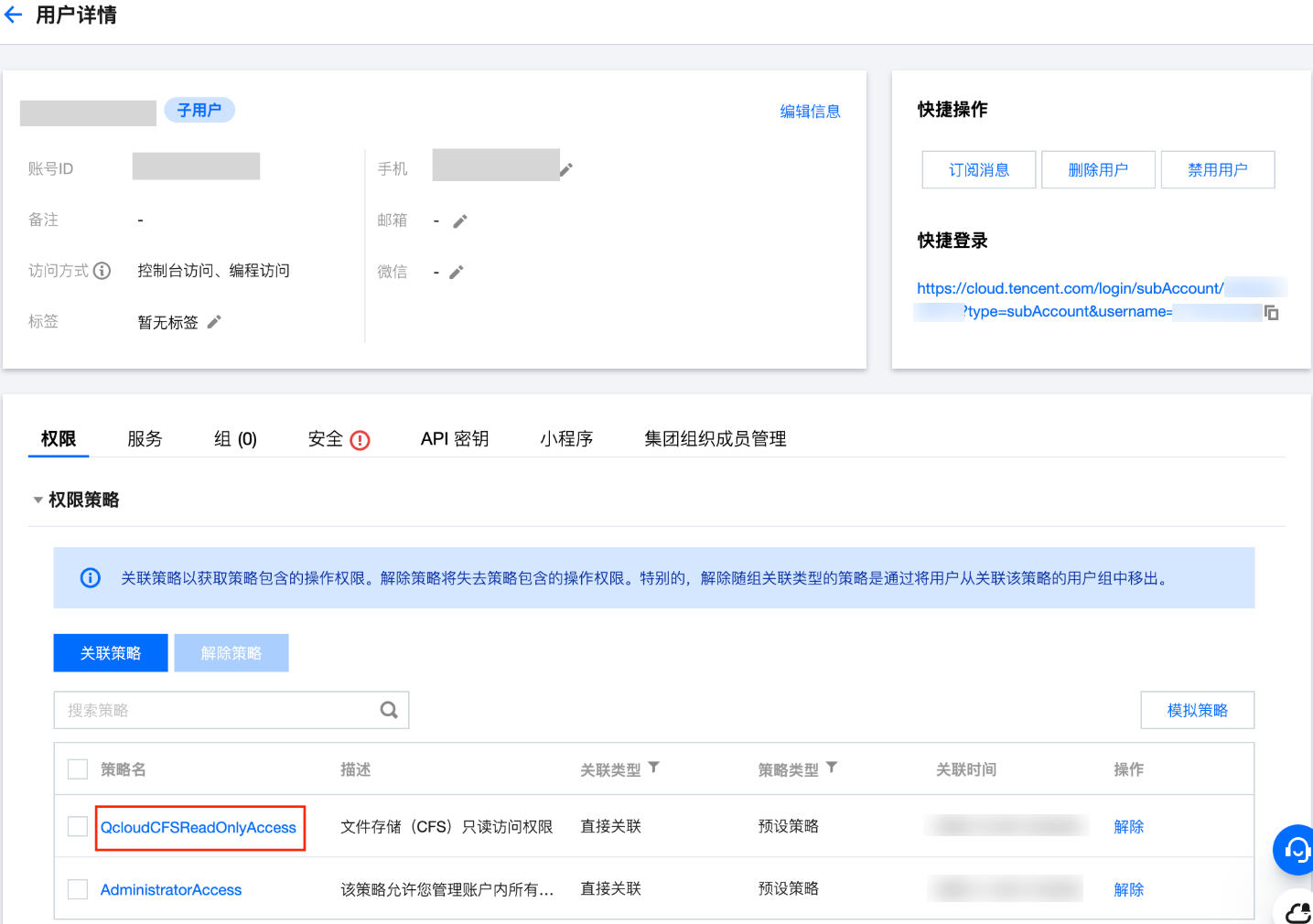
使用说明
挂载并使用 CFS Turbo 文件系统
1. 登录 Serverless 控制台,单击左侧导航栏的函数服务。
2. 在函数服务页面,选择需配置的函数名,进入函数管理页面。
3. 在函数配置页签中,单击右上角的编辑。
4. 在私有网络中,勾选启用并选择 CFS Turbo 文件系统所在的 VPC。如下图所示:


5. 在文件系统中点击添加文件系统,并在弹窗中选择 CFS Turbo。
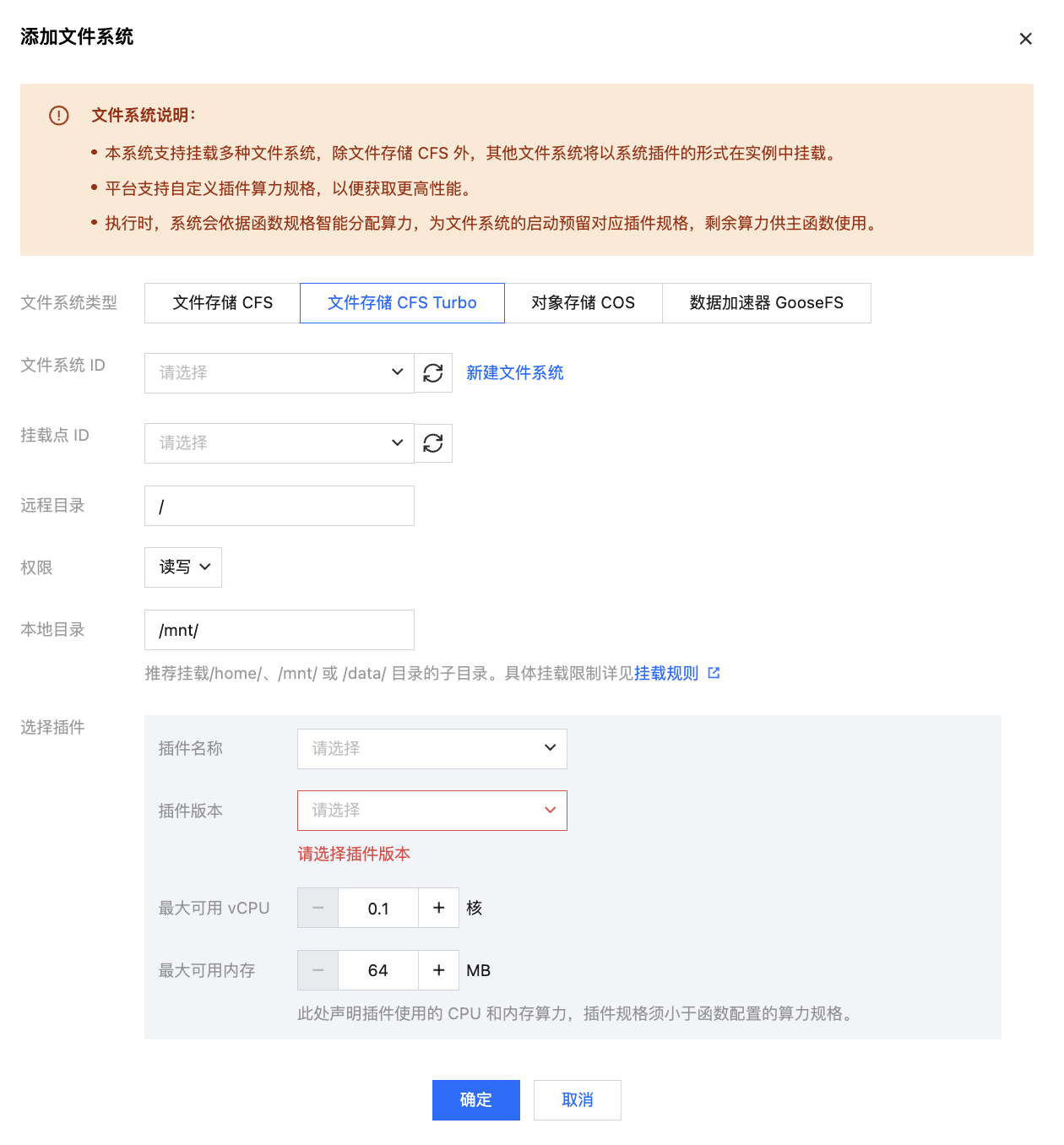
并按照以下信息进行挂载。如下图所示:
文件系统 ID:在下拉列表中选择需挂载的文件系统。
挂载点 ID:在下拉列表中选择对应文件系统的挂载点 ID。
远程目录:为云函数需访问 CFS 文件系统的远端目录,由文件系统和远端目录两部分组成。
本地目录:为本地文件系统的挂载点,推荐您挂载/home/、/mnt/ 或 /data/ 目录的子目录。
权限:根据业务在文件系统侧配置的访问限制,声明函数底层实例对此文件系统的操作权限,底层挂载时根据此选项限制目录权限。默认为读写权限,挂载时授予
chmod 777权限。本地目录:为本地文件系统的挂载点,推荐您挂载/home/、/mnt/ 或 /data/ 目录的子目录。
选择插件:具体规则请参见 系统插件规则。
6. 单击页面下方的确定即可完成配置。